SAP Dashboards - เบราว์เซอร์วัตถุ
Object Browser มีรายการส่วนประกอบทั้งหมดที่คุณสามารถเพิ่มลงในโมเดลของคุณได้ คุณสามารถใช้ Object Browser เพื่อเพิ่มและเปลี่ยนแปลงส่วนประกอบเหล่านี้และเพื่อล็อกหรือซ่อนส่วนประกอบในแคนวาส
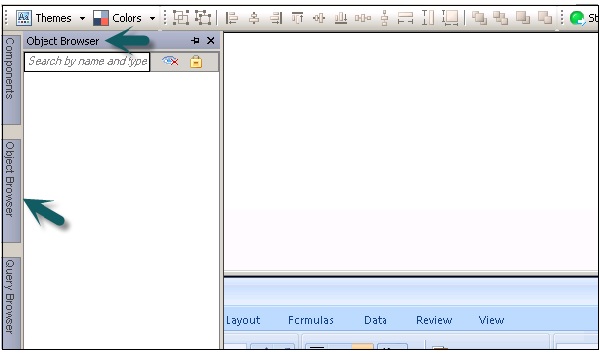

ในการเลือกคอมโพเนนต์ใน Object Browser ให้คลิกชื่อคอมโพเนนต์เพื่อเปิดใช้งานบนแคนวาส ในการเลือกส่วนประกอบหลายรายการคุณสามารถใช้แป้น CTRL
การเปลี่ยนชื่อและการซ่อนส่วนประกอบ
คุณยังสามารถเปลี่ยนชื่อส่วนประกอบที่คุณเพิ่มลงใน Canvas ใน Object Browser ได้อีกด้วย คลิกที่ส่วนประกอบที่คุณต้องการเปลี่ยนชื่อ ชื่อจะถูกไฮไลต์และเคอร์เซอร์อยู่ในกล่องข้อความ ป้อนชื่อของคอมโพเนนต์และกด ENTER
คุณสามารถซ่อนส่วนประกอบบน Canvas เพื่อป้องกันการโต้ตอบใด ๆ กับส่วนประกอบเหล่านี้ หากต้องการซ่อนหรือแสดงส่วนประกอบทั้งหมดใน Object Browser ให้ทำดังต่อไปนี้ -

การล็อคส่วนประกอบ
คุณยังสามารถล็อกส่วนประกอบและกลุ่มต่างๆใน Canvas เพื่อไม่ให้ใช้ในโมเดลได้
หากต้องการล็อกส่วนประกอบหรือกลุ่มทั้งหมดคุณสามารถคลิกที่ไอคอนล็อก

การตั้งค่าพื้นหลัง Canvas
คุณสามารถเปลี่ยนสีของพื้นหลังผ้าใบและสามารถเพิ่มเส้นตารางเพื่อช่วยคุณจัดเรียงรายการบนผืนผ้าใบ คุณสามารถปรับขนาดของผืนผ้าใบเพื่อเพิ่มพื้นที่ในการทำงานได้ คุณสามารถตั้งค่าพื้นหลังผ้าใบเป็นพื้นหลังทึบหรือไล่ระดับสีได้
ในการตั้งค่าพื้นหลังโปร่งใสภายใต้คุณสมบัติผ้าใบให้เลือกประเภทเป็นไม่มี ถ้าคุณไม่เห็นบานหน้าต่างคุณสมบัติ Canvas ให้เปิดแบบจำลอง คุณสามารถตั้งค่าต่อไปนี้สำหรับประเภท -

| ของแข็ง | สีทึบเดียว |
| ไล่ระดับสี | สองสีที่ไล่เลี่ยกันจากบนลงล่าง |
| ภาพ | ไฟล์ JPG หรือ SWF เลือกไฟล์ที่จะนำเข้าเป็นพื้นหลัง |
| ไม่มี | พื้นหลังโปร่งใส |
สีพื้นหลัง
เมื่อคุณเลือกชนิดทึบหรือแบบไล่ระดับสีคุณสามารถเลือกกล่องสีพื้นหลังเพื่อกำหนดสีที่จะใช้ในพื้นหลังได้
สำหรับพื้นหลังทึบให้เลือกสีเดียวและหรือพื้นหลังไล่ระดับสีเลือกสีพื้นหลัง 1 และสีพื้นหลัง 2

เมื่อคุณเลือกประเภทเป็นรูปภาพคุณจะได้รับตัวเลือกการนำเข้าเพื่อเพิ่มรูปภาพจากคอมพิวเตอร์ในระบบของคุณ คุณสามารถเพิ่มพื้นหลังในแบบจำลองข้อมูลของคุณที่อาจตรงกับโลโก้ บริษัท ของคุณหรือรูปภาพอื่นใดที่แสดงถึงวัตถุประสงค์ของโมเดล

แสดงตารางบนผืนผ้าใบพร้อมส่วนประกอบ
คุณยังสามารถใช้รายการโฆษณาพร้อมกับเส้นตารางได้อีกด้วย คุณสามารถใช้เส้นตารางด้วยตนเองเพื่อวางตำแหน่งแต่ละองค์ประกอบ
ไปที่ File → Preferences -
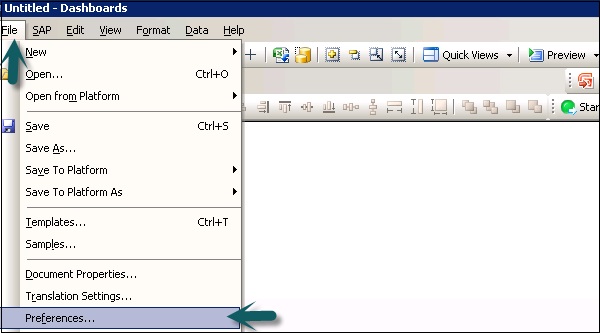
ทางด้านซ้ายให้เลือก Grid และคุณสามารถเลือกจากตัวเลือกต่อไปนี้ -
| แสดงตาราง | เลือกเพื่อแสดงเส้นตารางบนผืนผ้าใบ |
| จับภาพ | เลือกเพื่อให้ส่วนประกอบจัดแนวตามเส้นตารางที่ใกล้ที่สุดโดยอัตโนมัติ |
| ความกว้าง | ระบุระยะห่างระหว่างคอลัมน์กริดเป็นพิกเซล |
| ความสูง | ระบุระยะห่างระหว่างแถวกริดใน pixwls |
